win10 电脑名称 怎样在Win10系统中查看并更改电脑名称
更新时间:2023-11-19 12:47:40作者:xiaoliu
win10 电脑名称,在Win10系统中,电脑名称是一种用于标识计算机的重要信息,通过查看和更改电脑名称,我们可以便捷地识别和管理设备。在Win10系统中,查看电脑名称非常简单,只需要几个简单的步骤即可完成。而更改电脑名称则需要一些操作,但同样也是相对简单的。无论是想要个性化电脑名称,还是为了方便远程连接和共享文件,了解如何在Win10系统中查看并更改电脑名称都是非常有用的。在本文中我们将详细介绍如何进行这些操作,帮助您更好地管理您的Win10电脑。
操作方法:
1.从开始菜单中打开“设置”应用(也可以通过其他方式打开设置应用)

2.在设置选项中点击“系统”
3.在系统菜单中选择“关于”

4.在右边会显示本电脑的名称,可以点击“重命名电脑”更改电脑名称
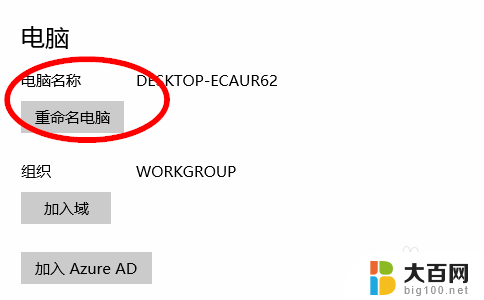
5.输入一个新的电脑名称,并点击“下一步”按钮
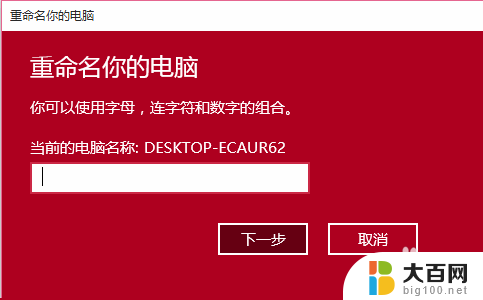
6.更改成功后须重新启动电脑
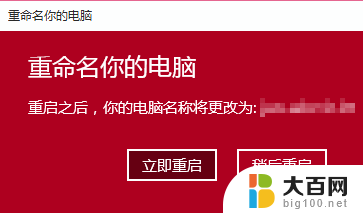
以上就是win10电脑名称的全部内容,想了解更多的用户可以根据小编的方法来操作,希望这些方法对大家有所帮助。
win10 电脑名称 怎样在Win10系统中查看并更改电脑名称相关教程
- win10更改用户名称 如何在Win10中更改系统用户名
- win10怎么更改电脑账户名称 win10如何更改用户账户名称
- 更改windows账户名称 如何在win10系统中更改用户名
- windows10怎么改账户名称 win10系统更改账户名称的步骤
- win10修改电脑名称 如何在Windows 10中更改计算机名
- 电脑可以更改用户名吗 Win10系统如何修改账户名称
- win10改过电脑名称 win10如何修改计算机名称
- win10怎么看计算机名称 如何在win10电脑上查看计算机的名称
- win10管理员改名 如何在win10中更改管理员账户名称
- windows10账号名字怎么改 如何在win10中更改账户名称
- win10c盘分盘教程 windows10如何分区硬盘
- 怎么隐藏win10下面的任务栏 Win10任务栏如何隐藏
- win10系统文件搜索功能用不了 win10文件搜索功能无法打开怎么办
- win10dnf掉帧严重完美解决 win10玩地下城掉帧怎么解决
- windows10ie浏览器卸载 ie浏览器卸载教程
- windows10defender开启 win10怎么设置开机自动进入安全模式
win10系统教程推荐
- 1 windows10ie浏览器卸载 ie浏览器卸载教程
- 2 电脑设置 提升网速 win10 如何调整笔记本电脑的网络设置以提高网速
- 3 电脑屏幕调暗win10 电脑屏幕调亮调暗设置
- 4 window10怎么一键关机 笔记本怎么使用快捷键关机
- 5 win10笔记本怎么进去安全模式 win10开机进入安全模式步骤
- 6 win10系统怎么调竖屏 电脑屏幕怎么翻转
- 7 win10完全关闭安全中心卸载 win10安全中心卸载教程详解
- 8 win10电脑怎么查看磁盘容量 win10查看硬盘容量的快捷方法
- 9 怎么打开win10的更新 win10自动更新开启教程
- 10 win10怎么关闭桌面保护 电脑屏幕保护关闭指南